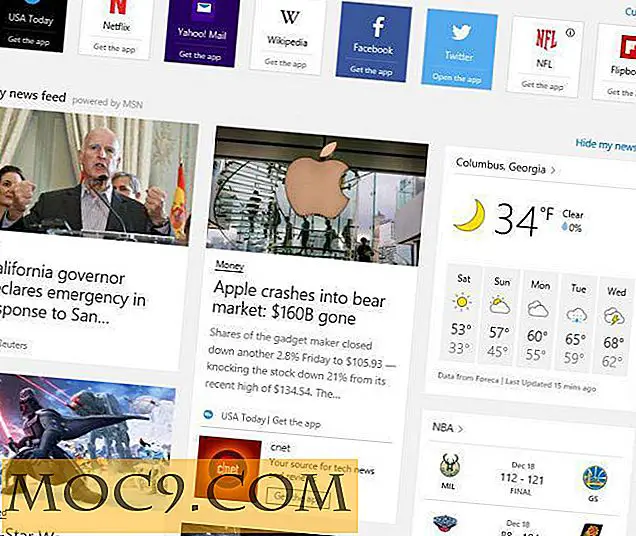Dropbox: sichert und synchronisiert Dateien von Ihrem Desktop

Bisher nur in Windows und Mac verfügbar, hat Dropbox kürzlich eine neue Version für Linux gestartet.
Falls Sie sich fragen, Dropbox ist eine Online-Speicher-Site, mit der Sie Ihre Dateien direkt von Ihrem Desktop aus sichern und synchronisieren können. Es kommt mit einer Desktop-Anwendung, die Sie in Ihrem Betriebssystem installieren können und Sichern von Dateien ist nur ein einfacher Drag-and-Drop in den Dropbox-Ordner auf Ihrer Festplatte. Alle Dateien, die aus dem Ordner hinzugefügt / entfernt werden, werden automatisch mit dem Online-Server synchronisiert, solange Sie mit dem Internet verbunden sind.
Neben einer praktischen Desktop-Anwendung kann Dropbox auch die Versionskontrolle für alle Dateien innerhalb des Ordners durchführen. Falls Sie versehentlich Dateien gelöscht haben, können Sie den Überarbeitungsverlauf laden und die Dateien wiederherstellen.
Wenn Sie sich bei Dropbox anmelden, erhalten Sie ein kostenloses Basiskonto mit einem Speicherplatz von 2 GB. 50 GB Speicherplatz ist auch mit einem Premium-Konto verfügbar, das 9, 99 $ / Monat oder 99, 99 $ / Jahr kostet.
Installieren von Dropbox in Ubuntu
Das Dropbox-Team hat es sehr einfach gemacht, Dropbox in Ubuntu zu installieren.
Download Dropbox für Ubuntu-Paket http://dl.getdropbox.com/u/5143/nautilus-dropbox-packages/0.4.1/nautilus-dropbox_0.4.1-1_i386_ubuntu_8.04.deb. (Wenn Sie Fedora oder eine andere Linux-Distribution verwenden, finden Sie hier die Quelldatei)
Doppelklicken Sie auf die heruntergeladene Deb-Datei, um mit der Installation der Dropbox-Anwendung zu beginnen.
Sobald die Installation abgeschlossen ist, melden Sie sich von Ihrem Desktop ab und melden Sie sich erneut an. Sie sehen jetzt ein Dropbox-Symbol in der Taskleiste im oberen Bereich. Im Hintergrund lädt Dropbox jetzt die verbleibenden Dateien herunter und schließt den Installationsvorgang ab.
Wenn es fertig ist, erscheint ein Fenster, das Sie durch den Einrichtungsprozess führt.
Wenn Sie Dropbox noch nicht kennen, wählen Sie " Ich bin neu in Dropbox "

Geben Sie Ihre Anmeldedaten ein

Folgen Sie der Tour, um zu erfahren, wie Sie Dropbox verwenden. Es ist wirklich einfach.

Ende der Tour Es ist Zeit, Ihre Dropbox zu benutzen!

Sie finden den Dropbox-Ordner in Ihrem Home unter Nautilus. Eine Datei / ein Ordner mit einem blauen Symbol bedeutet, dass die Synchronisierung ausgeführt wird, während ein grünes Häkchen bedeutet, dass die Synchronisierung abgeschlossen ist.

Hinweis: Die Installation von Dropbox unter Windows und Mac ist identisch mit der Installation in Ubuntu, außer dass die Installationsdatei anders ist.